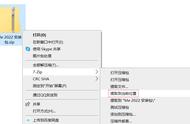什么是Intel 主动管理技术 (Intel AMT) ?
什么是Intel vPro technology
MEBx 设置界面指南
AMT驱动程序的安装
在远端Web远程管理PC
在远端使用KVM远程管理PC
什么是Intel 主动管理技术 (Intel AMT) ?Intel 主动管理技术 (Intel AMT) 配合专门的服务器端软件,轻松实现对联网计算机进行管理,在计算机处于关闭状态实现搜索和访问;当计算机操作系统发生故障,也可远程修复系统;保护网络免受外来威胁,同时通过网络轻松地将软件和病毒防护应用程序保持最新。
注意事项:
1.AMT工作模式支持动态和静态的IP网络。
2.如果使用动态 IP 网络 (DHCP),则 Intel AMT 主机名与操作系统主机名必须匹配。此外,还必须配置操作系统和 Intel AMT 的DHCP。
3.如果使用静态 IP 网络,则 Intel AMT IP 地址不得与操作系统 IP 地址相同。此外, Intel AMT 主机名也不得与操作系统主机名相同。
什么是Intel vPro technology
Intel vPro technology 包含Active Management Technology (AMT) 和 Intel Virtualization Technology (VT)技术
更多信息请参考INTEL官网介绍:http://www.intel.cn/content/www/cn/zh/architecture-and-technology/vpro/vpro-technology-general.html
要在目标电脑上启用 Intel Management Engine (ME):
- 在 Dell Logo画面上按 Ctrl>p> 键,进入 MEBx 屏幕或按F12 ,在启动菜单中,选择 “Intel Management Engine BIOS Extension (MEBx) ”
- 在 Intel ME Password(Intel ME 密码)字段中键入初始密码 admin。按 Enter> 键。
密码区分大小写。
在对 MEBx 选项进行更改前,必须先更改默认密码。

- 选择 Change Intel ME Password(更改 Intel ME 密码)。按 Enter> 键。键入新密码两次以进行验证。
新密码必须包含以下要素:
- 至少包含八个字符至少含一个大写字母至少含一个小写字母数字特殊字符(非数字字母),例如“!”、“$”或“;”,不包括“:”、“"”及“,”字符。
此外,下划线 ( _ ) 和空格也是有效的密码字符,但“不”会增加密码的复杂性。


- 密码修改完成,返回主界面,其中“Intel ME General Settings”此项无需改动。
- 选择 Intel ME Configuration(Intel ME 配置),然后按 Enter> 键。选择“SOL/IDER/KVM”,保证“SOL/IDER/KVM”屏幕中的所有选项全部都是<Enabled>
- 返回到“Intel AMT Configuration”屏幕,选择“User Consent”,其中“User Opt-in”是用来控制KVM远端操作时本机需提供的一次性密码,这里选择<NONE>表示不需要密码,此项控制着下边的“Opt-in Configurable from remote IT”,所以下边这项保持默认值
- 回到“Intel AMT Configuration”屏幕,选择“Network Setup”,再选择“Intel ME Network Name Settings”
如使用静态IP,则在“Host Name”处填写不同于本机安装的操作系统的主机名